Virtuelle Gesundheit-Datentabellen konfigurieren
Die Funktion der Virtuelle Gesundheit-Datentabellen in Microsoft Cloud for Healthcare optimiert Ihre Ausgaben für Cloud-Hosting. Diese Funktion hilft Ihnen, Ihre klinischen Referenzdaten und andere Gesundheitsdaten zu virtualisieren, wenn Sie modellgesteuerte Apps und andere Engagement-Lösungen verwenden. Durch die Virtualisierung Ihrer Daten müssen Sie keine teuren Integrationen erstellen, die dieselben datenintensiven Tabellen mehrmals in Microsoft- und Drittanbieteranwendungen wie elektronischen Patientenaktensystemen (EHR) visualisieren.
Anforderungen
Virtuelle Gesundheit-Datentabellen zielen auf die Kernfunktionalität bei der Anbindung von Microsoft Cloud for Healthcare an externe FHIR-Server ab. Dieser Artikel geht davon aus, dass Sie über einen FHIR-Server und die November 2021-Version von Microsoft Cloud for Healthcare oder höher verfügen. Außerdem wird in diesem Artikel davon ausgegangen, dass Sie die folgenden Schritte ausgeführt haben:
- Mit dem Datenintegrations-Toolkit wurden Patienten für den Flow zu Dataverse konfiguriert.
- Bereitstellung einer Azure Logic App über die Datenpipeline-Vorlage für das Healthcare.
- Legen Sie eine verwaltete Identität in Azure (Client-ID und Client-Geheimnis) mit Berechtigungen für den FHIR-Server fest.
- Konfiguriert die verwaltete Identität im Datenintegrations-Toolkit.
- Legen Sie die Attribute der virtuellen Datenquelle fest (FHIR Server URL, Auth und Ressource).
- Die Datarouten Behandlung und Beobachtung wurden zu virtuell umgeschaltet.
Weitere Informationen über die Ausführung dieser Schritte finden Sie unter Übersicht über Dataverse Healthcare APIs.
Implementierungsdetails
Die Tabellen, die Virtuelle Gesundheit-Datentabellen unterstützen, sind so konfiguriert, dass sie standardmäßig auf Dataverse geleitet werden. Um Datenspeicher auf virtuell umzustellen und Datenanforderungen an den FHIR-Server weiterzuleiten, führen Sie die folgenden Schritte im Datenintegrations-Toolkit aus:
Konfigurieren Sie Sicherheitsrollen für Administratoren und Benutzer virtueller Tabellen.
Weisen Sie die neue Sicherheitsrolle Healthcare Virtual Tables Admin den Administratoren zu, die virtuelle Tabellen konfigurieren. Stellen Sie sicher, dass diese Administratoren auch über die Rolle Konfigurationsadministrator Synchronisierungs-Agent für FHIR Synchronisierungs-Agent für FHIR Synchronisierungs-Agent für FHIR – Sicherheitsrollen beschrieben.
Weisen Sie die neue Sicherheitsrolle Benutzer virtueller Tabellen im Gesundheitswesen allen Personen zu, die auf virtuelle Entitäten zugreifen müssen.
Konfigurieren Sie die Konnektivität zum FHIR-Server mit den folgenden Feldern:
- Anbieter-Client-ID und Client-Geheimnis
- Microsoft Healthcare-Datenquelle
Aktualisieren Sie die Datenrouten für die ausgewählten Tabellen. Für Virtuelle Gesundheit-Datentabellen sind nur Beobachtungs und Behandlungs Tabellen verfügbar. Diese Datensätze haben schreibgeschützten Zugriff.
FHIR-Server-Client-ID und Client-Geheimnis aktualisieren
Navigieren Sie im Datenintegrations-Toolkit zu Integrationseinstellungen, und wählen Sie Virtuelle Gesundheitsdatentabellen aus.
Geben Sie die Client ID und Client Secret für den FHIR-Server in die vorgesehenen Felder ein.
Geben Sie die Server URL und Autoritäts-URL für den Ziel-FHIR-Server ein.
Wählen Sie den gewünschten Wert für Protokollierungsebene.
Wählen Sie Speichern aus, um Ihre Änderungen zu übernehmen.
Führen Sie die gleichen Schritte aus, wenn Sie ein Client-Geheimnis aktualisieren, wenn es abgelaufen ist oder neu generiert wurde.
Aktualisieren Sie die Datenroute auf Dataverse oder virtuell
Datenrouten bieten die Möglichkeit, den Datenanbieter für virtuelle Tabellen dynamisch zu ändern. Befolgen Sie diese Schritte, um die Datenroute für Tabellen von virtuell auf Dataverse oder umgekehrt umzustellen:
Navigieren Sie im Datenintegrations-Toolkit zu Datenrouten unter Zuordnungseinrichtung.
Wählen Sie einen der verfügbaren Datenroutendatensätze aus, z. B. Beobachtung oder Behandlung, und wählen Sie Bearbeiten aus.
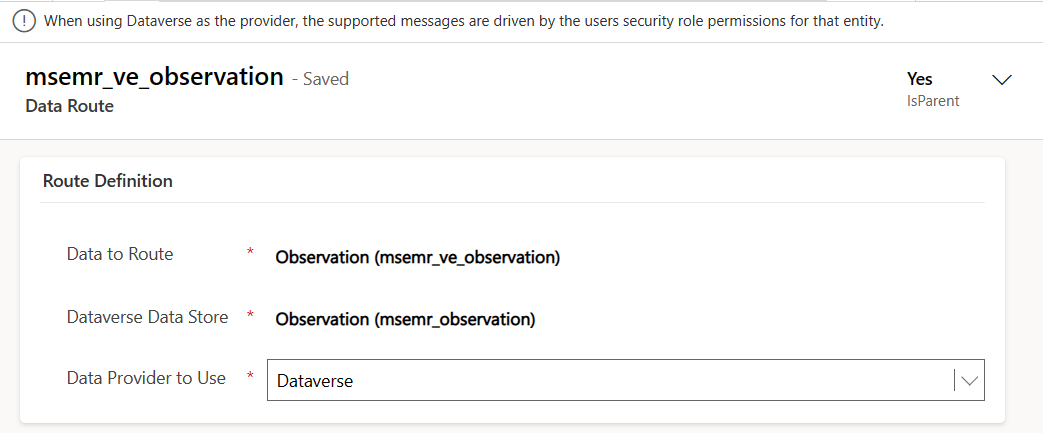
Ändern Sie den Wert für das Feld Zu verwendender Datenanbieter. Sie erhalten eine Meldung mit einer Bestätigung.
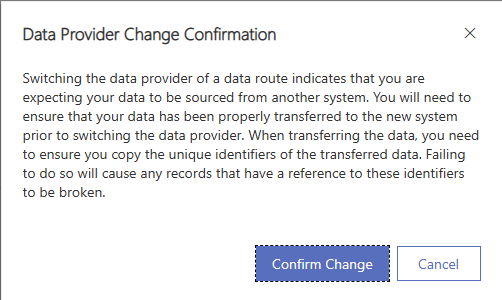
Nachdem Sie in der Nachricht Änderung bestätigen gewählt haben, können Sie die Zuordnung der Entitäten für diese Route auswählen.
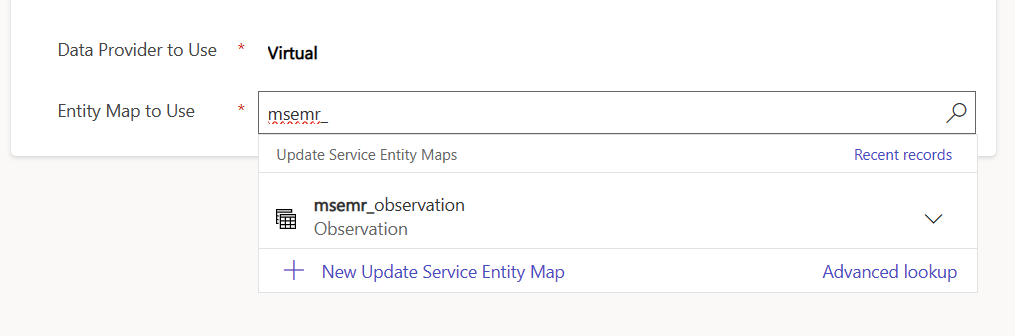
Dieses Update aktualisiert auch jede Datenroute für die entsprechenden Erweiterungstabellen. Die Werte zu verwendenden Datenanbieter werden aktualisiert und die richtige Entitätszuordnung wird zugewiesen.
Um Ihre Änderungen zu validieren, ändern Sie den Navigationsbereich zu Gesundheitsdaten, und wählen Sie den entsprechenden Navigationspunkt unter Klinische Daten für aus Ihre ausgewählte virtuelle Tabelle aus. Basierend auf Ihrer Auswahl sollten die in dieser Ansicht dargestellten Daten nun entweder aus Dataverse oder aus virtuellen Quellen stammen.
Einige Beispiele für die Funktionen virtueller Gesundheitsdatentabellen finden Sie unter Virtuelle Gesundheitsdatentabellen verwenden.
Siehe auch
Was ist Microsoft Cloud for Healthcare?Überblick über das Datenintegrations-ToolkitÜberblick über virtuelle GesundheitsdatentabellenVerwenden Sie virtuelle Gesundheitsdatentabellen
